페이지 목록:
Acronis True Image는 데이터와 시스템을 안전하게 보호하는 뛰어난 백업 및 복구 소프트웨어입니다. 이 도구는 디스크 복제 기능을 제공하여 사용자가 하드 드라이브나 개별 파티션의 복제본을 손쉽게 생성할 수 있도록 돕습니다. 이를 통해 새로운 드라이브로의 간편한 마이그레이션, 신속한 시스템 배포, 데이터 손실이나 시스템 장애 발생 시 이전 상태로 복원할 수 있는 장점이 있습니다.
하지만 하드 드라이브 복제 과정에서 많은 사용자들이 'Acronis True Image 복제 디스크 부팅 안 됨' 오류로 인해 불편을 겪었다고 합니다. 만약 여러분도 이와 같은 문제를 겪고 계시다면 걱정하지 마세요. 이 EaseUS 게시물에서는 문제를 효과적으로 해결하는 방법을 안내해 드리며, Acronis True Image의 대안으로 EaseUS Disk Copy를 활용하여 하드 드라이브를 원활하게 복제하는 방법을 소개하겠습니다.
Acronis로 복제한 드라이브가 부팅되지 않는 이유
Acronis True Image를 사용하여 하드 드라이브를 복제한 후 부팅되지 않는 문제에는 다음을 포함한 여러 가지 이유가 있을 수 있습니다.
- 1️⃣ 손상되었거나 불완전한 디스크 복제 프로세스: 복제 프로세스가 중단되거나 성공적으로 완료되지 않은 경우, 복제된 드라이브가 손상되었거나 부팅에 필요한 중요한 시스템 파일이 누락되었을 수 있습니다.
- 2️⃣ 복제된 드라이브의 하드웨어와 시스템 간의 비호환성: 복제된 드라이브의 하드웨어 구성 요소가 해당 드라이브를 사용하는 시스템과 호환되지 않으면 드라이브가 제대로 부팅되지 않을 수 있습니다.
- 3️⃣ BIOS 또는 UEFI에서 잘못된 부팅 순서 설정: 복제된 드라이브가 BIOS 또는 UEFI 설정에서 기본 부팅 장치로 설정되어 있지 않으면 시스템이 해당 드라이브에서 부팅되지 않습니다. 복제된 드라이브가 우선하도록 부팅 순서가 올바르게 구성되어 있는지 확인하세요.
- 4️⃣ 일치하지 않는 파티션 스타일(예: MBR 대 GPT): 복제된 드라이브의 파티션 스타일이 시스템 요구 사항과 일치하지 않으면(예: UEFI 시스템에서 MBR 사용) 올바르게 부팅되지 않을 수 있습니다.
- 5️⃣ 손상되거나 결함이 있는 복제 드라이브: 복제 드라이브에 불량 섹터나 하드웨어 오류와 같은 물리적 손상이나 결함이 있으면 부팅이 불가능할 수 있습니다.
부팅되지 않는 문제의 원인을 파악했으니, 이제 구체적인 원인에 따라 오류를 해결할 수 있습니다. 계속 읽고 다음 부분에서 해당 해결책을 찾아보세요.
📚 관련 게시물: Acronis True Image WD Edition 복제가 작동하지 않음 | Acronis True Image 디스크 복제 실패 문제 해결
Acronis True Image 복제 하드 드라이브가 부팅되지 않는 문제 해결
해결 방법1. 하드웨어 호환성을 확인하거나 호환되지 않는 구성 요소를 교체합니다.
복제된 하드 드라이브가 부팅되지 않으면 호환되지 않는 하드웨어나 구성 요소로 인해 문제가 발생한 것이므로 교체해야 합니다. 아래 단계를 따르세요.
1단계. 복제된 드라이브에서 호환되지 않는 하드웨어 구성 요소를 식별합니다.
2단계. 이러한 구성 요소를 시스템에서 지원하는 호환 구성 요소로 교체합니다.
3단계. 필요한 경우 드라이브를 다시 복제하고 부팅을 시도합니다.
해결 방법2. BIOS/UEFI 설정에서 부팅 순서 조정
고급 옵션을 사용하여 부팅 순서를 변경할 수 있습니다. 아래 단계를 따르세요.
1단계. Windows 화면 왼쪽에 있는 기어 아이콘을 클릭하여 설정을 살펴보세요.
2단계. "업데이트 및 보안" 옵션을 클릭합니다.
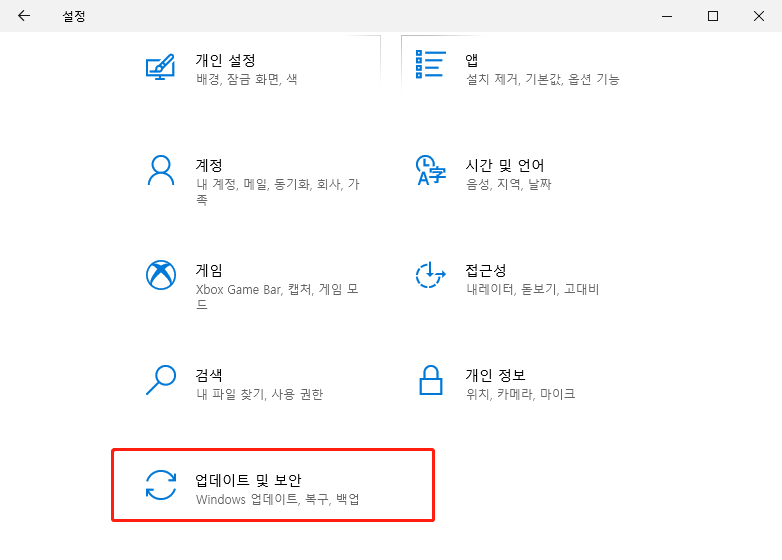
3단계. 왼쪽 메뉴에서 "복구"를 선택한 다음 "지금 다시 시작"을 탭합니다.
4단계. 문제 해결 옵션을 선택한 다음 "고급 옵션"을 클릭합니다.
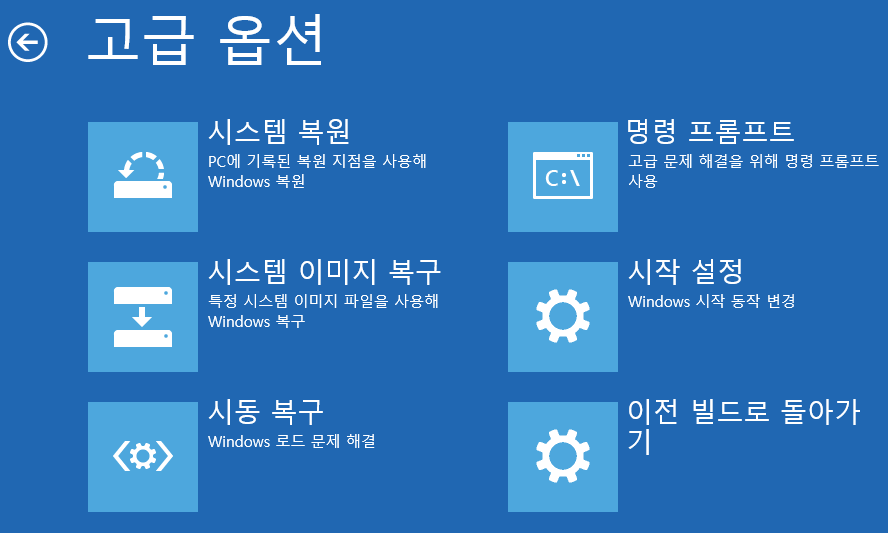
5단계 . 마지막으로 "UEFI 펌웨어 설정"을 선택하여 변경합니다.
6단계. 컴퓨터가 다시 시작됩니다. 시스템이 부팅되면 펌웨어 설정으로 이동합니다.
7단계. 부팅 탭으로 전환하고 목록에서 원하는 부팅 드라이브를 선택하여 top에 놓습니다.
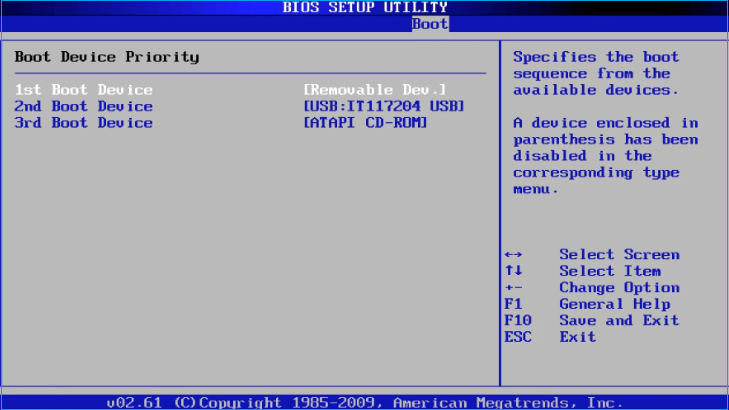
참고: 화살표 키 또는 + & -를 사용하세요. 부팅 순서를 변경하는 버튼.
8단계. F10을 눌러 저장 하고 종료합니다 .
이 게시물을 소셜 미디어에 공유하여 다른 사람들이 'Acronis True Image 복제 디스크가 부팅되지 않음' 문제를 효과적으로 해결할 수 있도록 도와주세요.
해결 방법3. 시스템 요구 사항에 맞게 파티션 스타일 변환
파티션 유형이 시스템 요구 사항을 충족하지 못하면 복제된 디스크가 부팅되지 않습니다. MBR을 GPT로 변환하거나 GPT를 MBR로 변경하려면 아래 단계를 따르세요.
MBR을 GPT로 변환하려면:
1단계 . "이 PC"를 마우스 오른쪽 버튼으로 클릭하고 "관리"를 선택한 다음 "디스크 관리"로 이동합니다.
2단계 . 대상 디스크의 볼륨을 마우스 오른쪽 버튼으로 클릭하고 "볼륨 삭제..."를 선택하세요.
3단계 . 디스크가 비어 있으면(할당되지 않은 공간으로 표시됨) 디스크를 마우스 오른쪽 버튼으로 클릭하고 "GPT 디스크로 변환"을 선택하세요.

디스크 관리에서 GPT를 MBR로 변환하려면:
- 볼륨을 마우스 오른쪽 버튼으로 클릭하고 '볼륨 삭제'를 선택하세요. 모든 볼륨을 삭제하세요.
- 디스크를 마우스 오른쪽 버튼으로 클릭하고 MBR 디스크로 변환을 선택합니다.
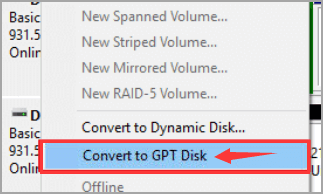
해결 방법4. 시동 복구를 통해 손상된 하드 드라이브 복구
시동 복구는 알려진 일반적인 문제를 자동으로 진단할 수 있는 Windows 내장 도구입니다. 이러한 진단에는 시작 로그 파일 분석이 포함됩니다. 시동 복구 도구는 원인을 파악하면 자동으로 문제 해결을 시도합니다. 시동 복구를 실행 하고 손상된 디스크를 복구하는 단계는 다음과 같습니다.
일반적으로 컴퓨터의 설정 앱에 액세스할 수 있다면 시동 복구에 들어가기가 훨씬 쉬울 것입니다.
1단계. 키보드의 Win+I 버튼을 눌러 설정 앱으로 이동합니다.
2단계. 업데이트 및 보안 으로 이동한 다음 복구 탭을 선택합니다.
3단계 . 고급 시작 에서 지금 다시 시작을 클릭해야 합니다.
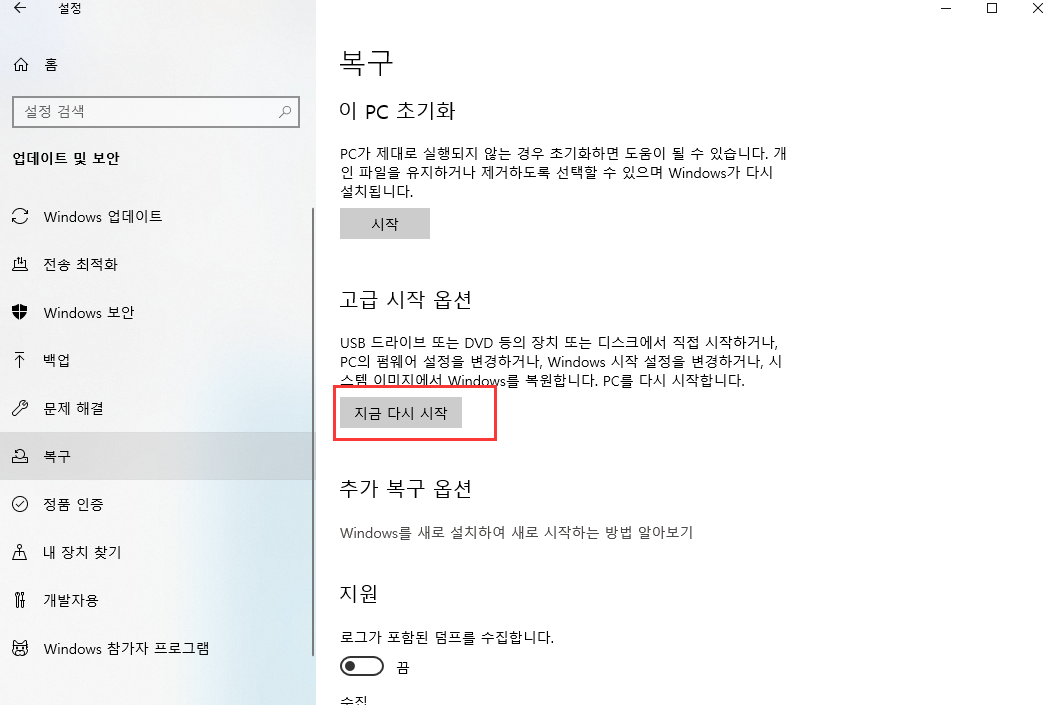
4단계 . 다음 창에서 문제 해결 > 고급 옵션 > 시동 복구 로 이동합니다.
하지만 잠금 화면조차 볼 수 없다면 다음 단계를 따르세요.
1단계. 시스템 전원을 켭니다. Windows 10 로딩 화면이 나타나기 전에 전원 버튼을 다시 눌러 시스템 전원을 끕니다.
2단계. 이 작업을 3~5회 반복합니다. 그러면 시동 복구 도구가 활성화됩니다.
3단계. 그 후, Windows 10 부팅에 실패하여 시동 복구를 실행 중이 라는 메시지가 표시됩니다. 자, 이제 시작입니다.

Acronis True Image 대안을 사용하여 디스크를 원활하게 다시 복제
Acronis True Image는 강력한 백업 및 디스크 복제 도구이지만, 복제 프로세스 실패, 복제된 하드 드라이브 부팅 불가 등 여러 문제가 발생할 수 있습니다. 이러한 경우 다른 복제 도구를 사용하는 것이 가장 좋습니다. EaseUS Disk Copy는 Windows 사용자의 80%가 사용하는 인기 도구 중 하나입니다. Windows 11/10/8/7에서 작동하며 간단한 클릭만으로 디스크 사본을 생성할 수 있습니다.
간단한 인터페이스로 설계된 이 소프트웨어는 초보자와 전문가 모두에게 적합하며, 부팅 문제 없이 하드 드라이브를 복제 할 수 있습니다. 삼성, 인텔, CRC10, WD 등 다양한 제조업체의 거의 모든 디스크와 호환됩니다. 또한, 배드 섹터가 있는 하드 드라이브 복제를 지원하여 이러한 불량 섹터가 새 드라이브로 전송되는 것을 방지합니다. 다음과 같은 용도로 사용할 수 있습니다.
- 윈도우 다시 설치 없이 HDD를 SSD로 원활하게 복제
- 더 큰 하드 드라이브를 더 작은 하드 드라이브로 복제하거나 그 반대로 복제합니다.
- 운영 체제를 다시 설치하지 않고 SSD로 OS 마이그레이션
- 부팅이 불가능한 경우 부팅 가능한 복구 디스크를 만듭니다.
- C 드라이브를 더 큰 SSD로 복제
아래 단계를 다운로드하여 HDD/SSD 복제를 성공적으로 완료하세요.
1 단계: PC에서 EaseUS Disk Copy를 다운로드하고 설치한 후 실행합니다.
"디스크 모드"를 클릭하고 복사 또는 복제할 원본 하드 드라이브를 선택한 후 "다음"을 클릭하여 진행합니다.

2 단계: 대상 디스크를 선택합니다.
참고로, 원본 하드 디스크를 복사하거나 복제하기 위해서는 대상 디스크가 원본 디스크와 크기가 같거나 더 커야 합니다.

3 단계: 디스크 레이아웃을 확인하고 필요에 따라 편집합니다.
'고급 모드 켜기' 옵션을 선택하시면 대상 디스크 레이아웃이 자동으로 설정됩니다.

4 단계: 프로그램이 대상 디스크의 데이터를 지우겠다는 메시지를 확인한 후 "실행"을 클릭합니다.

5 단계: "진행"을 클릭하여 하드 드라이브 복제 프로세스를 시작합니다.

이 게시물을 소셜 미디어에 공유하여 다른 사람들이 'Acronis True Image 복제 디스크가 부팅되지 않음' 문제를 효과적으로 해결할 수 있도록 도와주세요.
마무리
Acronis True Image로 복제한 디스크가 부팅되지 않는 경우, 불완전한 복제 과정, 하드웨어 호환성 문제, 잘못된 부팅 순서 설정, 일치하지 않는 파티션 스타일 또는 손상된 드라이브와 같은 여러 원인을 파악하고 해결하는 것이 중요합니다.
대체 디스크 복제 솔루션을 찾고 계신다면, EaseUS Disk Copy를 강력히 추천드립니다. EaseUS Disk Copy는 사용자 친화적인 인터페이스와 안정적인 디스크 복제 기능을 제공하며, 다양한 하드웨어 구성과의 호환성도 뛰어납니다. 이 프로그램은 원활한 부팅과 시스템 작동을 보장하며, 효율적인 디스크 복제를 지원합니다.
Acronis True Image 복제 디스크가 부팅되지 않는 문제에 대한 FAQ
1. Acronis True Image가 드라이브를 복제하는 데 걸리는 시간은 얼마나 됩니까?
Acronis True Image가 드라이브를 복제하는 데 걸리는 시간은 드라이브 크기, 소스 및 대상 드라이브의 속도, 컴퓨터의 전반적인 성능 등 다양한 요인에 따라 달라집니다. 일반적으로 드라이브 복제에는 몇 분에서 몇 시간까지 걸릴 수 있습니다. 빠른 하드웨어를 사용하는 소형 드라이브의 경우 복제 속도가 더 빨라질 수 있지만, 대형 드라이브나 느린 시스템의 경우 복제 시간이 더 길어질 수 있습니다.
2. 복제된 드라이브가 부팅 가능한지 확인하는 방법은 무엇입니까?
복제된 드라이브가 부팅 가능한지 확인하려면 다음 단계를 따르세요.
- 컴퓨터/노트북을 종료하고 원래 드라이브를 분리합니다.
- 복제된 드라이브를 연결하고 장치의 전원을 켭니다.
- 시작할 때 지정된 키(대개 F2, F8 또는 Del)를 눌러 BIOS 설정으로 들어갑니다.
- 부팅 순서 설정으로 이동하여 복제된 드라이브가 부팅 장치로 설정되어 있는지 확인하세요.
- 변경 사항을 저장하고 BIOS 설정을 exit합니다.
- 컴퓨터를 다시 시작하고 복제된 드라이브에서 성공적으로 부팅되는지 확인하세요.
이 페이지가 도움이 되었나요?

EaseUS Disk Copy
EaseUS Disk Copy는 사용하기 매우 쉽고 잘 설계된 HDD/SSD 복제 및 마이그레이션 도구입니다. 또는, 기존 시스템 디스크를 새로운 디스크(또는 새로 설치된 SSD 드라이브)로 빠르고 쉽게 마이그레이션해주는 효율적인 도구입니다.
-
EaseUS Data Recovery Wizard는 강력한 시스템 복구 소프트웨어로, 실수로 삭제한 파일, 악성 소프트웨어로 인해 잃어버린 파일 또는 전체 하드 드라이브 파티션을 복구할 수 있도록 설계되었습니다.
더 보기 -
이전보다 데이터 복구가 어려워진 현재의 고급 디스크 기술 때문에 완벽하지는 않지만, 우리가 본 것 중에서 EaseUS Data Recovery Wizard는 최고입니다.
더 보기 -
EaseUS Data Recovery Wizard Pro는 시장에서 최고로 평가되는 데이터 복구 소프트웨어 프로그램 중 하나로 알려져 있습니다. 파티션 복구, 포맷된 드라이브 복원, 손상된 파일 수리 등과 같은 고급 기능을 제공하고 있습니다.
더 보기
관련 인기글
-
![author icon]() Sue/Sep 03, 2025
Sue/Sep 03, 2025 -
![author icon]() Sue/Sep 03, 2025
Sue/Sep 03, 2025 -
데이터 손실 없이 SSD를 통째로 USB 드라이브로 복제하는 방법
![author icon]() Sue/Sep 03, 2025
Sue/Sep 03, 2025 -
[윈도우10] 설치된 SSD를 새 PC로 마이그레이션하는 방법🔥
![author icon]() Sue/Sep 03, 2025
Sue/Sep 03, 2025




